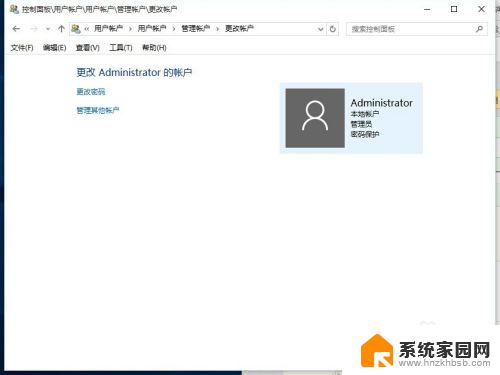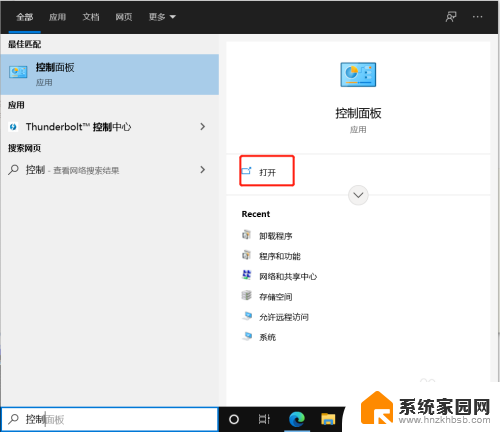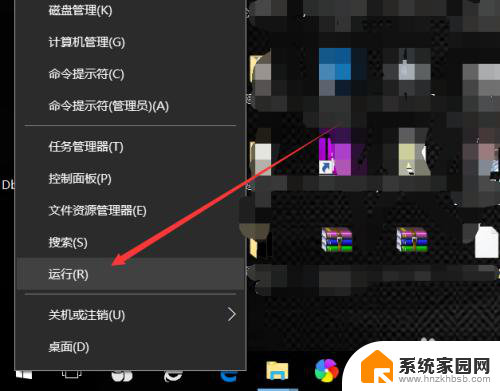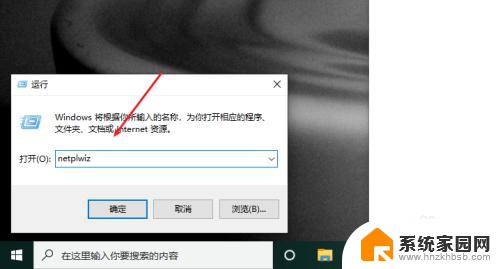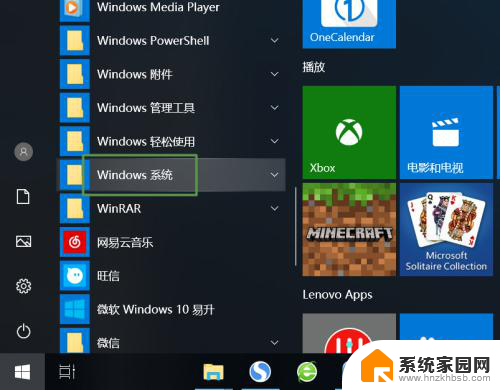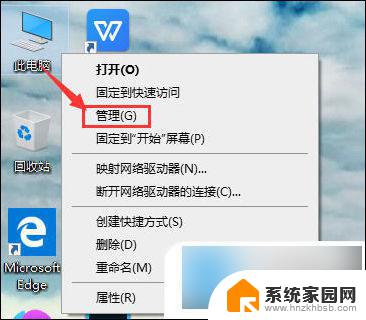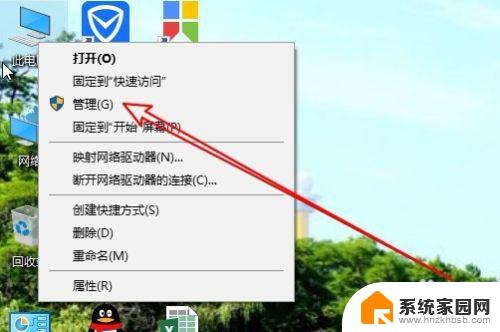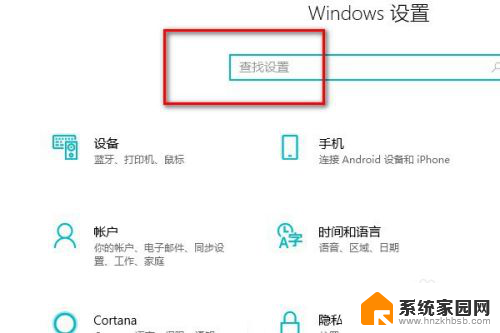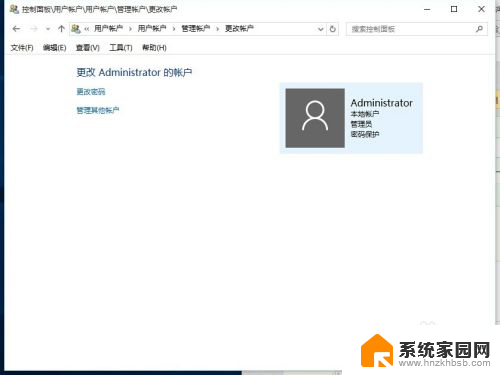windows账户名修改 如何在win10中更改账户名称
windows账户名修改,在使用Windows 10操作系统时,我们经常需要为账户设置一个易于识别和记忆的名称,有时候我们可能需要修改账户名称,以适应不同的需求或个人喜好。在Win10中,我们应该如何进行账户名称的修改呢?本文将为大家详细介绍Win10中修改账户名称的方法,帮助大家轻松实现个性化的账户设置。无论是为了个人使用还是共享电脑,掌握这一技巧都能让我们更加便捷地管理我们的账户信息。接下来让我们一起来了解具体的操作步骤吧!
步骤如下:
1.更改账户的名称,最主要的就是选择对更改的位置。很多win10专业版用户在个人账户中心是无法更改账户名称的
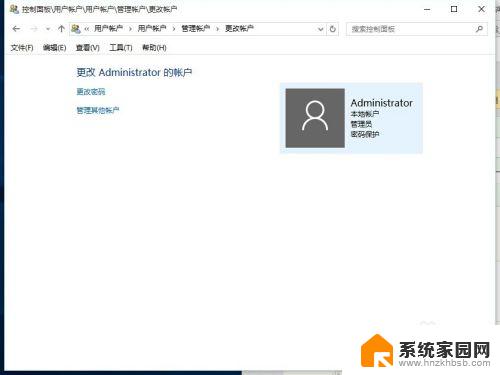
2.我们首先在左下角的开始处,点击鼠标右键(不是左键)。找到“计算机管理”并点击打开我们电脑的“计算机管理”。
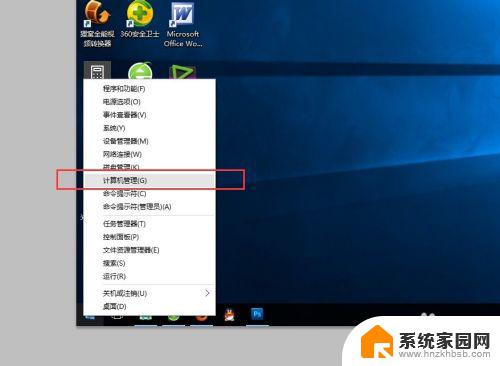
3.在左侧依次找到:“本地用户和组”以及下面的“用户”,点击“用户”之后。我们可以在右侧看到我们电脑的常用用户。
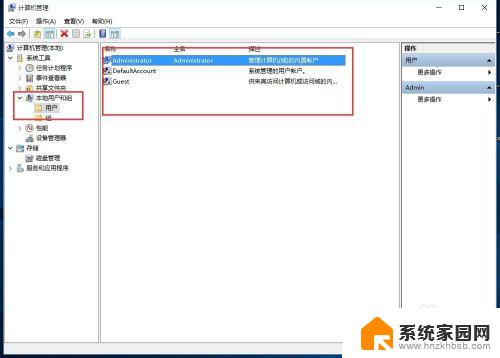
4.右键点击Administrator,在下拉菜单中选择“重命名”
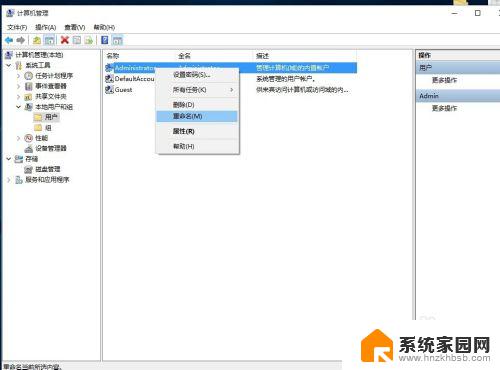
5.重命名之后,就会显示我们的新的用户名。
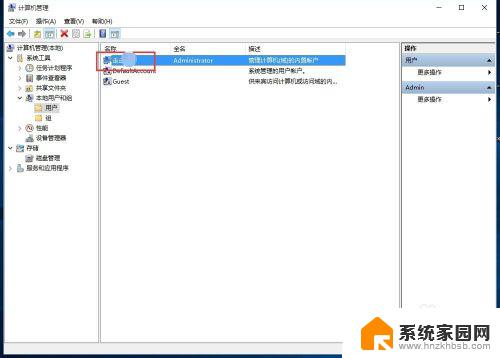
6.重新命名之后的电脑账户名字就会更改成新的名字了,在电脑启动的时候,账户名称也会随之修改的。

以上是完整的Windows账户名修改过程,如果您遇到此类问题,请按照本文提供的方法解决,希望这篇文章能对您有所帮助。